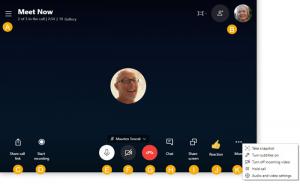So bereinigen Sie den Verlauf des Befehls Ausführen in Windows 8.1
In Windows 8/8.1 sowie in Windows 7 hat sich die Benutzeroberfläche für die Eigenschaften der Taskleiste geändert und mit der Entfernung des Classic Startmenü, eine nützliche Option wurde aus den Einstellungen entfernt: die Möglichkeit, den Ausführungsverlauf sowie die Explorer-Navigation zu bereinigen Geschichte.
Sehen wir uns an, wie wir die Bereinigung durchführen können, ohne Software von Drittanbietern zu verwenden.
Werbung
So sieht der Verlauf des Ausführen-Dialogs auf meinem PC aus:
 In früheren Versionen von Windows gab es in den klassischen Startmenü-Einstellungen eine Option, mit der der Ausführungsverlauf gelöscht werden konnte:
In früheren Versionen von Windows gab es in den klassischen Startmenü-Einstellungen eine Option, mit der der Ausführungsverlauf gelöscht werden konnte:

Aber in Windows 7 wurde das klassische Startmenü entfernt! Und in Windows 8 gibt es kein Startmenü mehr!
Um dieselbe Bereinigung durchzuführen, müssen Sie mit der rechten Maustaste auf die Taskleiste klicken und ihre Eigenschaften öffnen.
 Das Eigenschaftenfenster der Taskleiste wird angezeigt. Wechseln Sie hier zum Reiter Startmenü für Windows 7...
Das Eigenschaftenfenster der Taskleiste wird angezeigt. Wechseln Sie hier zum Reiter Startmenü für Windows 7...

oder zur Registerkarte Sprunglisten für Windows 8/8.1: Deaktivieren Sie das Kontrollkästchen Kürzlich geöffnete Programme speichern, klicken Sie auf die Schaltfläche Übernehmen, überprüfen Sie es erneut und klicken Sie dann auf die Schaltfläche OK.
Deaktivieren Sie das Kontrollkästchen Kürzlich geöffnete Programme speichern, klicken Sie auf die Schaltfläche Übernehmen, überprüfen Sie es erneut und klicken Sie dann auf die Schaltfläche OK.
Das ist es! Ihr Laufverlauf ist jetzt gelöscht!
 Aber es gibt einen Nebeneffekt dieser Methode. Außerdem wird der Verlauf der Explorer-Navigation gelöscht:
Aber es gibt einen Nebeneffekt dieser Methode. Außerdem wird der Verlauf der Explorer-Navigation gelöscht:
 Sie können dies vermeiden und Ihren Datei-Explorer-Verlauf behalten, wenn Sie den Ausführungsverlauf manuell über den Registrierungseditor löschen.
Sie können dies vermeiden und Ihren Datei-Explorer-Verlauf behalten, wenn Sie den Ausführungsverlauf manuell über den Registrierungseditor löschen.
1. Öffnen Sie den Registrierungseditor.
Tipp: Wenn Sie mit dem Registrierungseditor nicht vertraut sind, Folgen Sie unserem ausführlichen Tutorial.
2. Gehen Sie zu folgendem Schlüssel:
HKEY_CURRENT_USER\Software\Microsoft\Windows\CurrentVersion\Explorer\RunMRU
Tipp: Sie können greifen Sie mit einem Klick auf den gewünschten Registrierungsschlüssel zu.
3. Löschen Sie alle Werte, die Sie auf der rechten Seite sehen:
 Das ist es! Sie haben gerade den Ausführungsverlauf gelöscht, den Verlauf des Datei-Explorers jedoch beibehalten.
Das ist es! Sie haben gerade den Ausführungsverlauf gelöscht, den Verlauf des Datei-Explorers jedoch beibehalten.
Persönlich verwende ich immer die Checkbox-Methode, weil ich einen alternativen Dateimanager namens Total Commander verwende und mich nicht um den Verlauf des Datei-Explorers kümmere.